- Del 1. Sådan overfører du musik fra iPod til iPhone uden computer via AirDrop
- Del 2. Sådan overføres musik fra iPod til iPhone med iCloud Music Library
- Del 3. Sådan overfører du musik fra iPod til iPhone med iTunes
- Del 4. Sådan overfører du musik fra iPod til iPhone med Finder
- Del 5. Sådan overføres musik fra iPod til iPhone med FoneTrans til iOS
- Del 6. Ofte stillede spørgsmål om overførsel af musik fra iPod til iPhone
Sådan overfører du musik fra iPod til iPhone fremragende
 Skrevet af Lisa Ou / 07. jan 2022 09:00
Skrevet af Lisa Ou / 07. jan 2022 09:00 Flytning af musik fra iPod til iPhone laves normalt, når du flytter til en ny iPhone eller blot ønsker at have de samme iPod-sange i den. Det kan også gøres, når du forsøger at redde sange fra din gamle eller næsten ødelagte iPod for ikke at miste dine elskede sange. Musik er trods alt den mest ekstraordinære eskapade fra vores omgivelsers stress, støj og distraktioner. Måske finder du trøst gennem musik, eller du finder glæde og spænding ved at lytte til dine jives. Nå, så kan du stole på dette indlæg, uanset hvilken grund der driver dig til at overføre iPod-sange til din iPhone. Dette indlæg viser dig 5 metoder, som du ikke kan gå glip af for at lette og fremskynde hele overførselsprocessen. Fortsæt med at læse til slutningen, og lær de bedste måder at overføre musik fra iPod til iPhone.
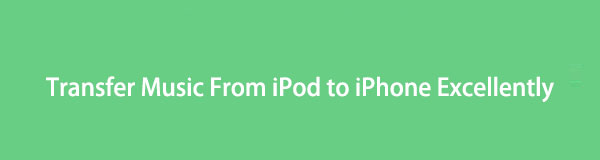

Guide liste
- Del 1. Sådan overfører du musik fra iPod til iPhone uden computer via AirDrop
- Del 2. Sådan overføres musik fra iPod til iPhone med iCloud Music Library
- Del 3. Sådan overfører du musik fra iPod til iPhone med iTunes
- Del 4. Sådan overfører du musik fra iPod til iPhone med Finder
- Del 5. Sådan overføres musik fra iPod til iPhone med FoneTrans til iOS
- Del 6. Ofte stillede spørgsmål om overførsel af musik fra iPod til iPhone
Del 1. Sådan overfører du musik fra iPod til iPhone uden computer via AirDrop
AirDrop er en trådløs fildelingsmetode, der er beregnet til Apple-enheder. Det er også fantastisk at overføre andre data såsom dine fotos, videoer, kontakter og andre. Brug af AirDrop er den bedste måde at overføre musik fra iPod til iPhone uden en computer.
Trin til, hvordan du overfører iPod-musik til iPhone via AirDrop:
Trin 1Først skal du aktivere din iPhone og iPods AirDrop, Bluetooth og Wi-Fi. Gå derefter til Musik app på din iPod.
Trin 2Derfra skal du vælge den sang, du planlægger at overføre til din iPhone. Tryk derefter på ellipse- eller trepunktsmenuen i nederste højre hjørne af din skærm.
Trin 3Tryk derefter på Del sang og vælg AirDrop som din overførselsmetode. Tryk på den anden side Acceptere på din iPhone.
Men antag, at du støder på nogle problemer med at overføre musik fra iPod til iPhone via AirDrop. I så fald kan du bruge en synkroniseringsmetode i stedet for.
Med FoneTrans til iOS, vil du nyde frihed til at overføre dine data fra iPhone til computer. Du kan ikke kun overføre iPhone-beskeder til computeren, men også billeder, videoer og kontakter kan nemt flyttes til pc'en.
- Overfør fotos, videoer, kontakter, WhatsApp og flere data let.
- Gennemse data før overførsel.
- iPhone, iPad og iPod touch er tilgængelige.
Del 2. Sådan overføres musik fra iPod til iPhone med iCloud Music Library
Apple har iCloud Music Library, der giver dig mulighed for at synkronisere og få adgang til dine mediefiler som dine sange, album og afspilningslister på dine Apple-enheder.
Trin til, hvordan du overfører iPod-musik til iPhone med iCloud-musikbibliotek:
Trin 1Gå først til din iPod Indstillinger app, og vælg Musik. Fra musikindstillingerne skal du aktivere Synkroniser bibliotek funktion.
Trin 2På den anden side skal du logge ind med det samme Apple ID på din iPhone og gøre den samme proces. Åben Indstillinger og gå til Musik at muliggøre Synkroniser bibliotek.
Apple Music er dog muligvis ikke tilgængelig i dit land eller område. Derudover skal du abonnere på Apple Music for at få adgang til din musik på dine andre enheder ved hjælp af Sync Library. Hvis det ser ud til at være for meget for dig, skal du muligvis vælge andre alternativer til at synkronisere dine sange mellem dine Apple-enheder.
Del 3. Sådan overfører du musik fra iPod til iPhone med iTunes
Antag, at du vil synkronisere din iPod-musik til din iPhone og bruge macOS Mojave og dens tidligere versioner eller Windows. I så fald kan du frit bruge iTunes. Du kan også bruge iTunes til at overføre købte sange fra iPod til iPhone.
Trin til, hvordan du overfører iPod-musik til iPhone med iTunes:
Trin 1Begynd med at synkronisere dine iPod-sange til din iTunes. For at gøre det skal du starte iTunes på din computer og slutte din iPod til den.
Trin 2Gå til Konto på iTunes, og klik derefter på Autorisationer. Efter det, gå til Filer og klik Enheder. Endelig skal du klikke på Overfør køb fra din iPod. Tilslut i mellemtiden din iPhone til den samme computer.
Trin 3Klik derefter på din enheds ikon på iTunes. Klik derefter Sange fra det udvidede panel. Til sidst skal du højreklikke på den sang, du vil overføre, og derefter vælge Tilføj til Enhed.
Bemærk, at du skal sørge for at bruge den nyeste eller en højere iOS end din iPodOS. Sørg også for, at du har den nyeste version af iTunes på din computer. Men hvis du er en Mac-bruger med en macOS Catalina eller nyere version, kan du bruge Finder i stedet.
Med FoneTrans til iOS, vil du nyde frihed til at overføre dine data fra iPhone til computer. Du kan ikke kun overføre iPhone-beskeder til computeren, men også billeder, videoer og kontakter kan nemt flyttes til pc'en.
- Overfør fotos, videoer, kontakter, WhatsApp og flere data let.
- Gennemse data før overførsel.
- iPhone, iPad og iPod touch er tilgængelige.
Del 4. Sådan overfører du musik fra iPod til iPhone med Finder
Finder er i øjeblikket Macs førende datamanager, som også kan overføre musik fra iPod til iPhone uden iTunes og tredjepartsværktøjer. Du kan nemt bruge Finder til at synkronisere iPod til din Mac og derefter synkronisere dem til din iPhone bagefter.
Trin til, hvordan du overfører iPod-musik til iPhone med Finder:
Trin 1Start med at åbne Finder på din computer, og tilslut din iPod ved hjælp af et USB-kabel. Klik derefter på din iPods ikon fra sidebjælken i Finder. Klik derefter Musik fra sidepanelet og aktiver Synkroniser valgmulighed.
Trin 2Vælg derefter Hele musikbiblioteket eller Udvalgte kunstnere, album, genrer og afspilningsliste, og klik derefter Indløs. Efter at have synkroniseret dine iPod-sange til iTunes, kan du nu skubbe din iPod ud fra din computer og tilslutte din iPhone bagefter.
Trin 3Klik på din iPhones ikon og gå til Musik panel som det første trin. Efter det, sæt kryds Synkroniser musik på din iPhone og vælg den samme mulighed, som du valgte tidligere. Klik til sidst Indløs.
Ligesom iTunes skal du have en højere iOS end din iPodOS, før du fortsætter med denne løsning. Det kan også virke som spild af hukommelsesplads at synkronisere hele dit bibliotek, når du kun har brug for et par sange fra iPod til iPhone. Det ville også være bedst, hvis du havde en løsning, der ikke ville fejle eller forårsage besvær.
Del 5. Sådan overføres musik fra iPod til iPhone med FoneTrans til iOS
FoneTrans til iOS er et stærkt anbefalet overførselsværktøj til Apple-enheder, som du kan overføre data når som helst på Windows og Mac. Praktisk, effektiv, brugervenlig og sikker, det er, hvad du kan forvente fra FoneTrans til iOS. Flyt musik fra iPod til iPhone problemfrit med FoneTrans til iOS i nogle få enkle trin.
Trin til, hvordan du overfører iPod-musik til iPhone med FoneTrans til iOS:
Trin 1For det første skal du downloade og installere FoneTrans til iOS på din pc. Kør i mellemtiden programmet, når installationen er færdig, og tilslut iPod og iPhone til din computer ved hjælp af et USB-kabel.
Trin 2For det andet skal du vælge din iPod som kildeenhed fra den øverste midterste del af FoneTrans til iOS-grænsefladen. Klik derefter Musik fra venstre del af skærmen.
Trin 3Til sidst skal du vælge alle sange, du vil overføre fra iPod, fra det højre forhåndsvisningspanel. Til sidst skal du klikke på Enhedseksport ikonet og vælg din iPhone som destinationsplacering for de valgte sange.
Del 6. Ofte stillede spørgsmål om overførsel af musik fra iPod til iPhone
Skal jeg have en sikkerhedskopi af min enhed, før jeg aktiverer iCloud Music Library?
Du skal sikkerhedskopiere din enhed, før du aktiverer iCloud Music Library. Selvom iCloud Music Library giver dig en kopi af dine sange gennem skytjenester, fungerer det ikke som backup på nogen måde. Desuden kan sange, der er gemt lokalt på en af dine enheder, overskrive nogle sange på din anden enhed, hvilket kan være modstridende i nogle tilfælde.
Hvorfor kunne iTunes ikke synkronisere min musik til min iPhone?
Måske er den iTunes, du bruger, ikke den nyeste version. Manglende synkronisering af musik fra iPhone kan også skyldes afbrydelse under synkroniseringsproceduren. Prøv at tjekke, om det USB-kabel, du bruger, er defekt eller ej.
Med FoneTrans til iOS, vil du nyde frihed til at overføre dine data fra iPhone til computer. Du kan ikke kun overføre iPhone-beskeder til computeren, men også billeder, videoer og kontakter kan nemt flyttes til pc'en.
- Overfør fotos, videoer, kontakter, WhatsApp og flere data let.
- Gennemse data før overførsel.
- iPhone, iPad og iPod touch er tilgængelige.
Spørgsmålet om, hvordan man overfører musik fra iPhone til iPod, er nu besvaret. Alt du skal gøre nu er at vælge, hvilken metode du skal følge. I sidste ende er alle 5 ovenstående løsninger praktiske og nemme, så længe du opfylder hver process krav. Først og fremmest, FoneTrans til iOS er det mest anbefalede værktøj, fordi det med garanti er effektivt, nemt at bruge og hurtigt indlæst. Slip stress over dine iPod-sange nu, og begynd at overføre.
